Buenas a tod@s en nuestra entrada anterior dimos de alta un Call Center en nuestro portal Azure, ahora vamos a ver las funciones principales y básicas que tenemos disponible en la versión gratis/home para hacer pruebas, tenemos que tener en cuenta que en la versión profesional hay mas opciones disponibles y el software es mas completo aun, pero esto nos sirve para tener una idea de lo que podemos tener a mano.
Para empezar tenemos un portal con el nombre de «The Management Console» el cual nos sirve para poder gestionar nuestro call Center, dar de alta usuarios y extensiones, SIP Trunks configurar las llamadas tanto salientes como entrantes, configuración de IP, dispositivos, hasta incluso nos permite gestionar hasta una contestadora virtual.
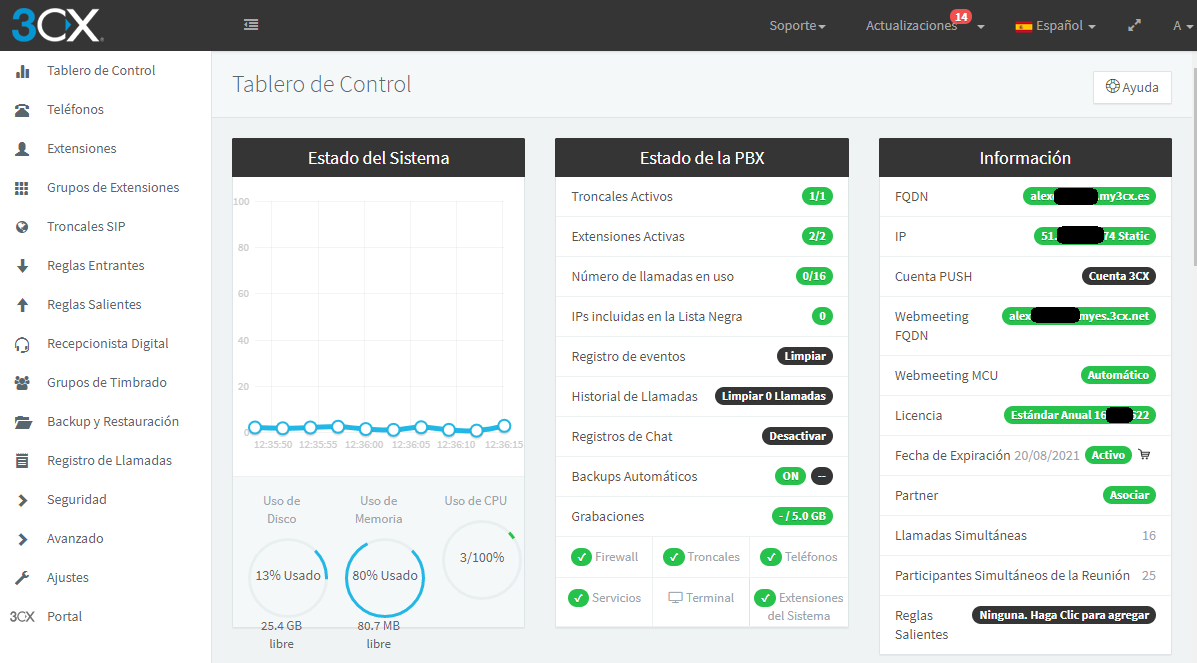
Nos muestra un dashboard de nuestro call center y las distintas opciones que tenemos disponibles una vez estemos logueados en dicho portal.
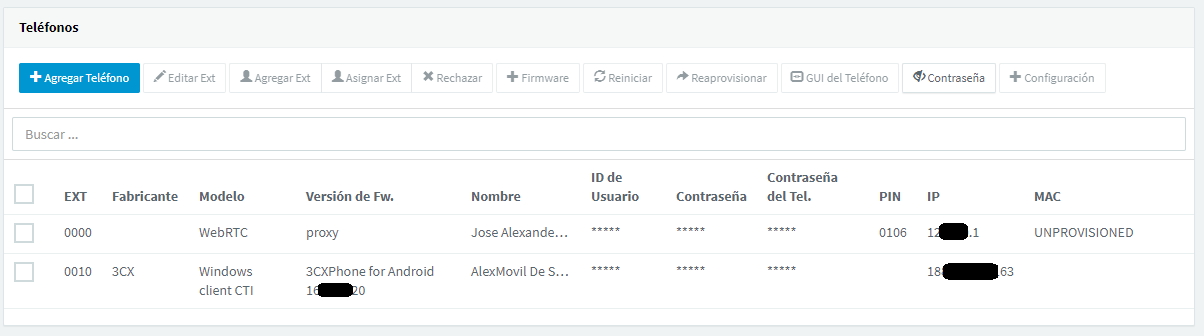
Podemos gestionar, dar de alta, baja, bloquear, extensiones y usuarios que pertenecen a nuestro call center.
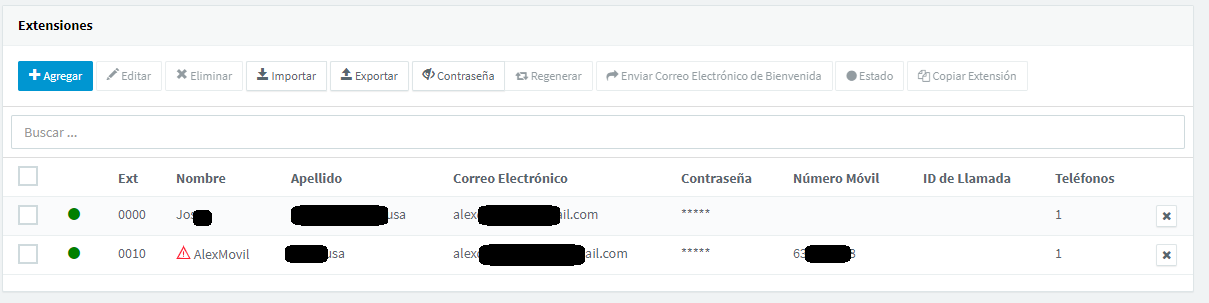
Podemos ver quienes están logueados y quienes no, recordemos que al ser software, nos suponemos que nuestro agentes estarán trabajando desde sus casas o desde otros lugares, no es necesario tenerlos a todos en la misma oficina, pueden estar trabajando desde cualquier lado, aquí podremos observar quienes están o no logueados y quienes tienen llamadas activas, entre otras opciones.
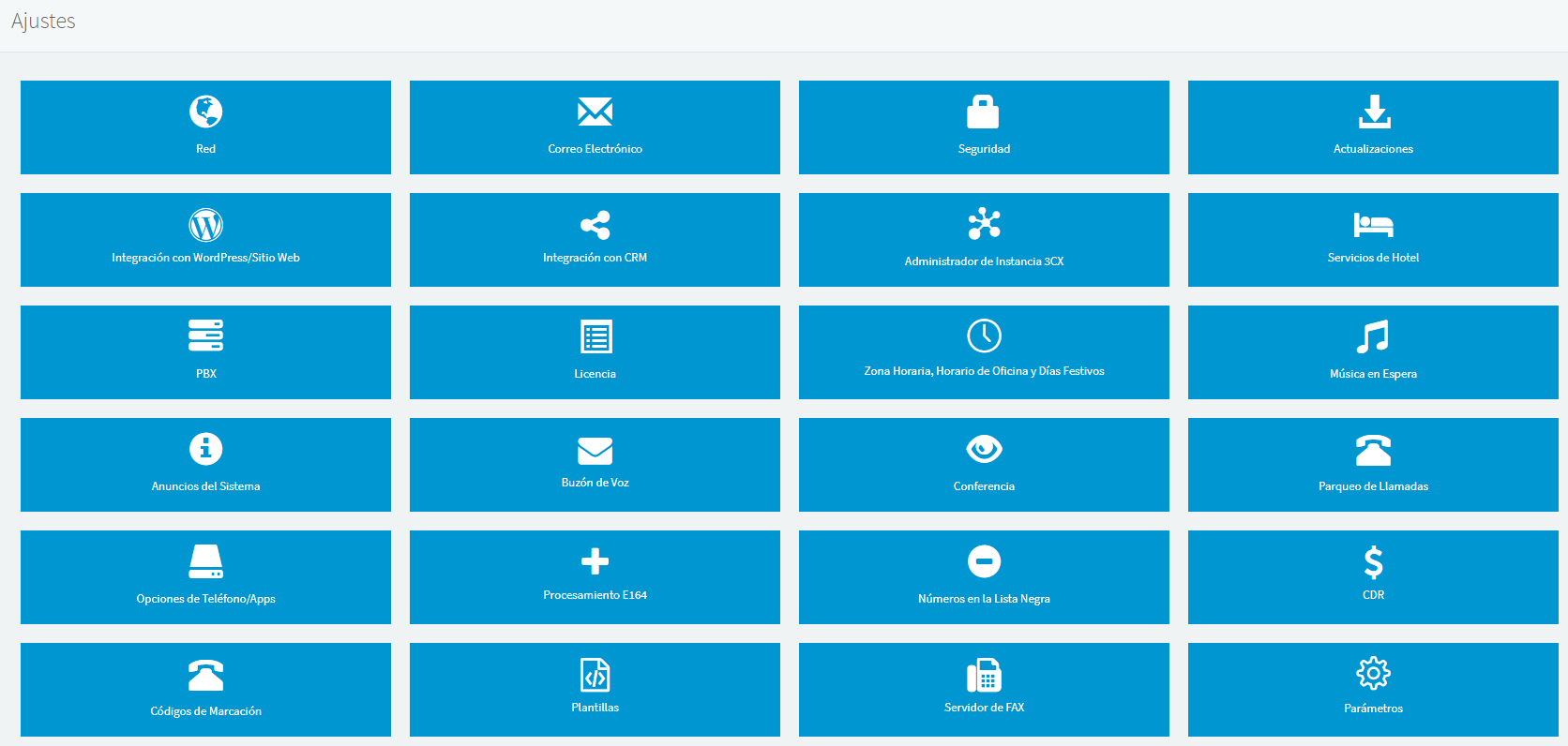
Aqui tenemos mas opciones de configuración, que nos permitirán bloquear llamadas salientes o entrantes, así como configurar las llamadas fuera del call center entre otras opciones disponibles.
Luego tenemos otro portal llamado «The Web Client » el cual nos permitirá acceder como clientes o como agentes, desde el podemos realizar y recibir llamadas sin tener el software instalado en nuestro movil.
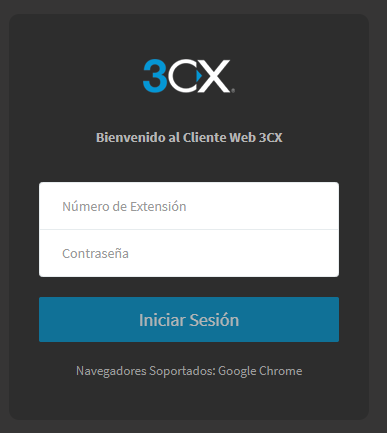
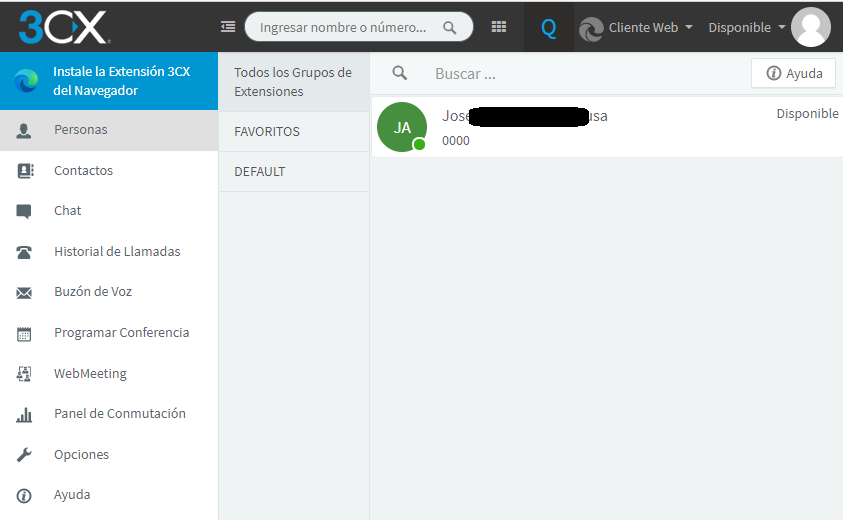
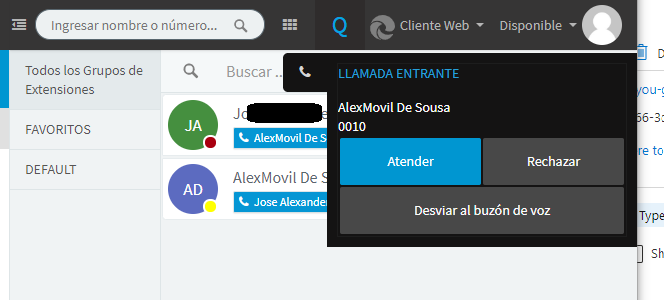
Así como también otras opciones, la app móvil tiene menos opciones que la versión web curiosamente, es mas sencilla sin mucho mas.
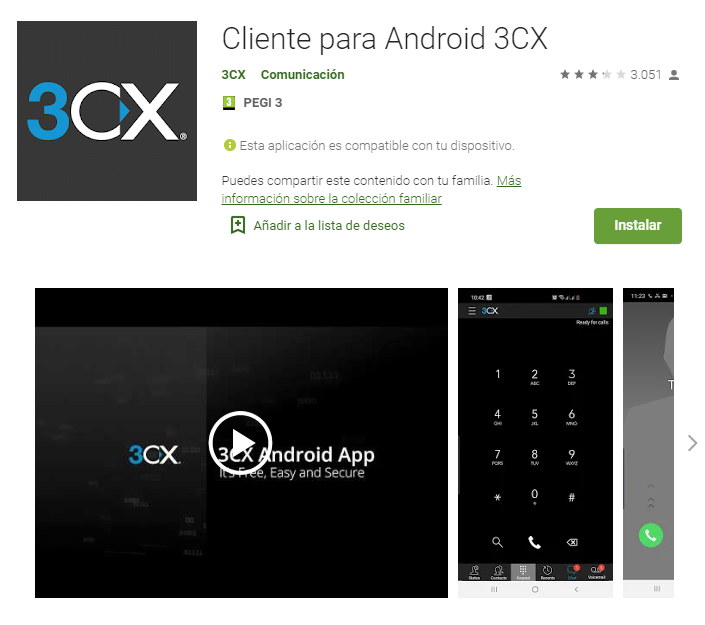
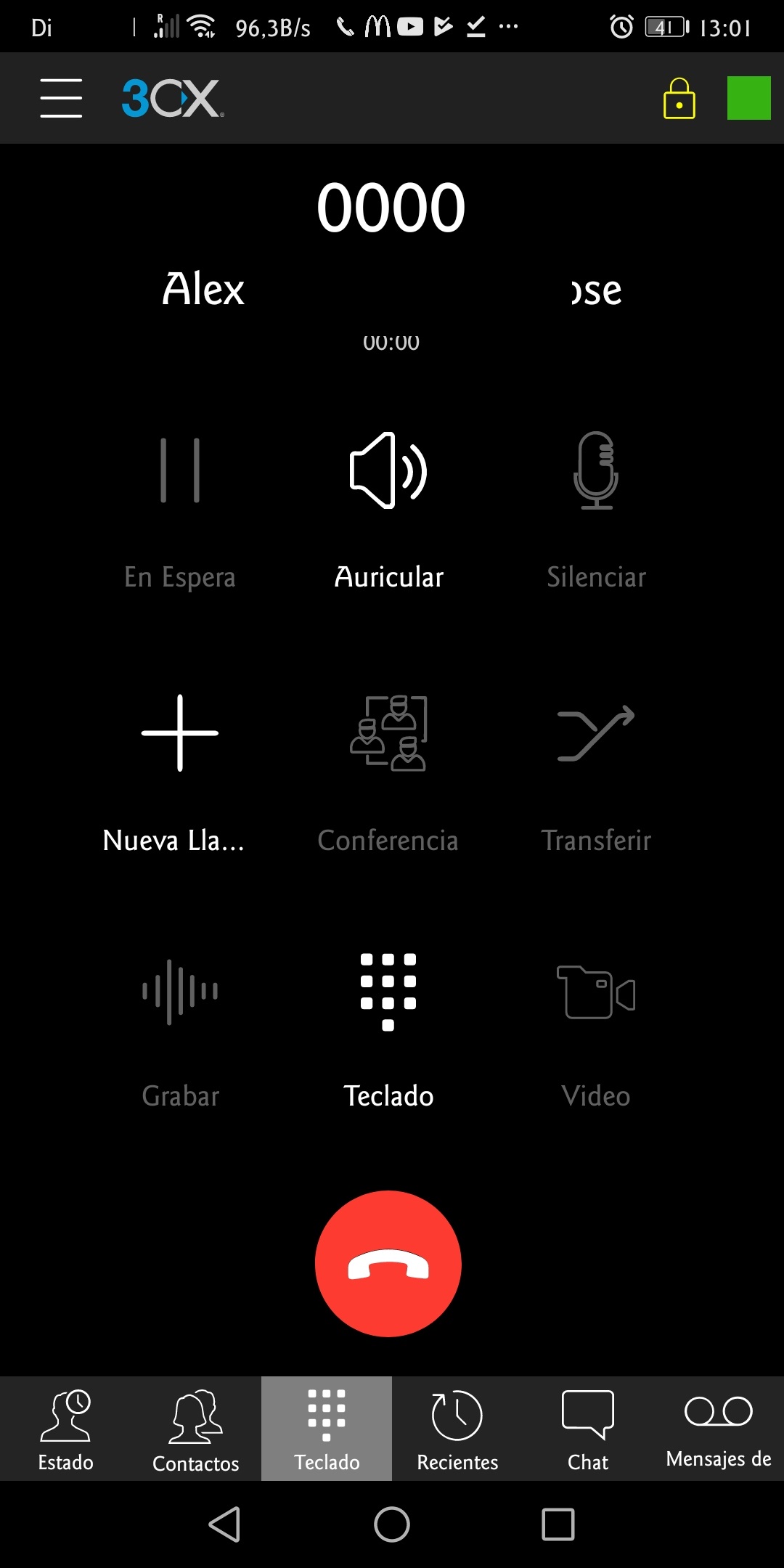
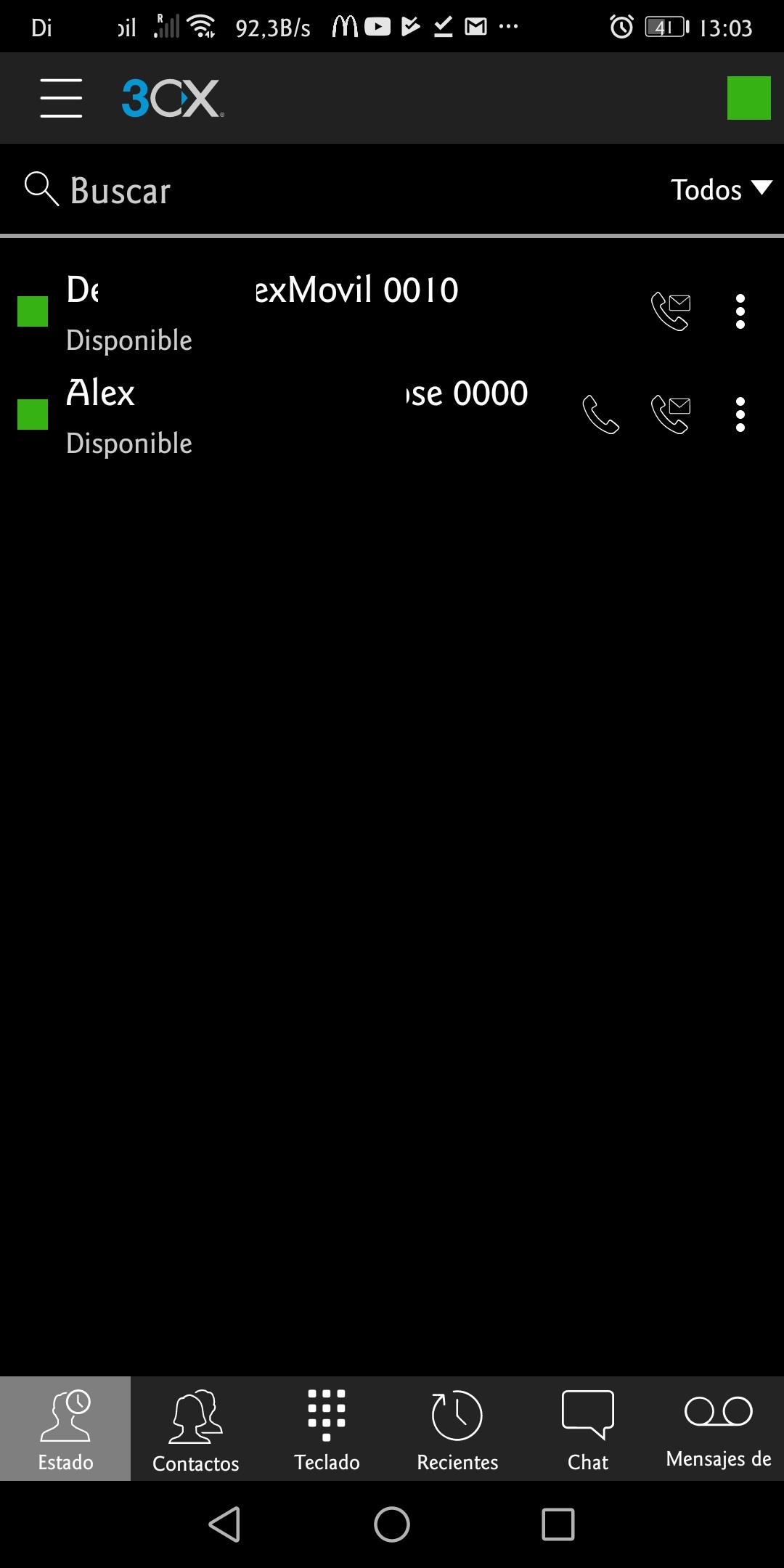
Tener en cuenta que no coloco las direcciones web, porque son personalizadas, mis portales no van a hacer iguales a los de ustedes, esta personalización se realiza al momento de crear y dar de alta el call center, incluso al finalizar la instalación/configuración el sistema te indica cuales son estos enlaces y sus credenciales principales, las cuales hay que resguardarlas en un sitio seguro.
Les dejo varias guías del fabricante de como configurar otros elementos para mayor seguridad y tener salida fuera del Call Center para llamadas:
- Configuración Inicial Manual.
- Puertos Usados.
- Configuración del Firewall y Router.
- Requerimientos Hardware.
- FQDN Management.
Y hasta aquí llegamos, espero les sea de utilidad este mini tutorial o por lo menos les de una idea de como poder gestionar su call center desde casa sin tener los agentes localizados todos en el mismo lugar y todos teletrabajando.